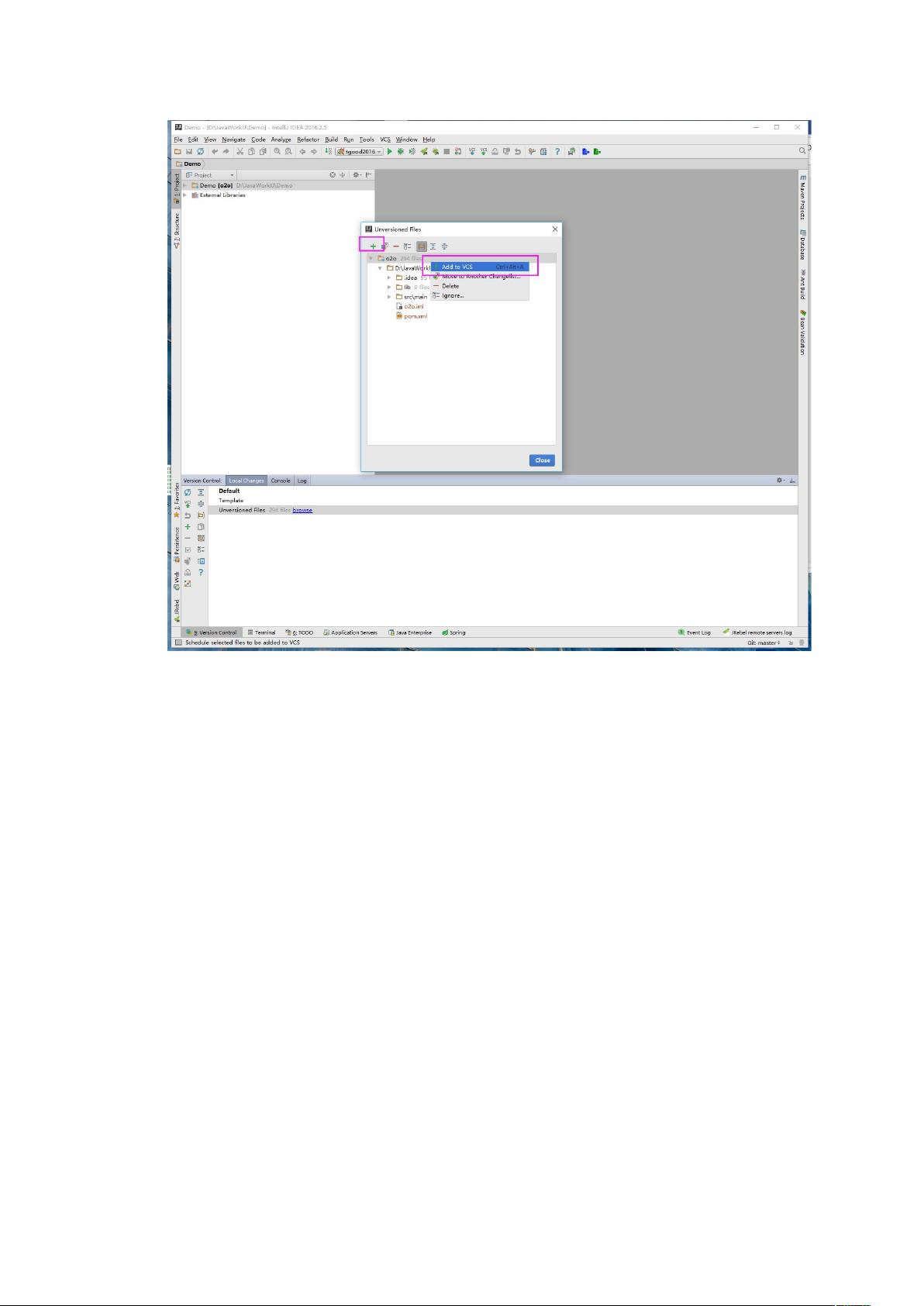Git使用教程:Idea与Android Studio集成操作指南
需积分: 15 197 浏览量
更新于2024-07-19
1
收藏 2.72MB DOCX 举报
"本文档提供了关于如何在Idea和Android Studio中使用Git进行版本控制的详细步骤,包括新项目首次提交、已有项目迁移、更换远程仓库地址以及日常的文件修改和更新操作。"
在开发过程中,Git是必不可少的版本控制系统,它帮助开发者追踪和管理代码的变更。Idea和Android Studio作为流行的Java和Android开发IDE,内置了对Git的支持,使得开发者可以方便地在IDE内部进行Git操作。以下是具体步骤:
一、新项目提交至git仓库
1. 创建新项目后,IDE会提示你选择版本控制系统,选择Git。
2. 在Version Control选项卡中,添加需要版本控制的文件到暂存区。
3. 提交更改,填写提交信息,并选择Commit and Push,然后定义远程仓库地址,最后推送代码。
二、拷贝的项目提交至新的git仓库
1. 删除原项目的.git文件夹和.idea/vcs.xml文件,以去除旧的Git信息。
2. 按照新项目提交的步骤,重新设置远程仓库地址并推送。
三、更换远程仓库地址
1. 找到项目根目录下的隐藏文件.git,打开config文件。
2. 修改config文件中的remote "origin" url为新的仓库地址,保存文件。
四、项目文件修改后的提交
1. 当文件发生修改,Version Control面板会显示变动的文件。
2. 右键选择“Commit Changes”,输入提交信息,然后选择Commit and Push,最后点击Push以推送更改。
五、更新项目
1. 使用工具栏的更新按钮来获取远程仓库的最新改动。
2. 弹出的窗口确认无误后,点击OK,IDE会自动合并远程的更改到本地项目。
这些基本操作涵盖了日常Git的主要使用场景。在实际工作中,还可能涉及到解决冲突、分支管理、合并请求等更复杂的Git操作,但这些步骤已经足以让你开始有效地使用Git进行版本控制。记得在提交时写明清晰的提交信息,这有助于团队成员理解代码的变更历史。同时,避免提交不必要的文件,如编译生成的文件和个性化配置,以保持仓库整洁。
2023-10-26 上传
2017-08-18 上传
2021-01-20 上传
2021-06-20 上传
点击了解资源详情
2023-08-17 上传
2021-07-14 上传
2021-05-01 上传
2015-12-29 上传
朱文祥
- 粉丝: 16
- 资源: 5
最新资源
- target-deep-learning:正在进行中的有关神经网络以进行图像异常检测的项目
- 易语言-置托盘图标和弹出托盘菜单程序
- 基于三菱PLC的煤质采样程序.rar
- FunAdmin V1.0 开源管理系统
- 自动CAR-Amit-
- describe-number:在Emacs中任意描述任意数量的数字
- simple_dashboard
- react-parallax:一个用于视差效果的React组件
- SaveVSUMLDiagramsToImageFile:针对Visual Studio 2013 Ultimate和Visual Studio 2015 Enterprise的MSDN“如何:将UML图导出到图像文件”的实现
- CS323-CollinEthanProject:Collin Umphrey和Ethan Monnin-CS323类项目
- 367DataScience
- qa-form-helper:用于 Web 表单 QA 的自动填充书签
- 马丁-福勒-分解第二
- LiteMap Toolbar-crx插件
- 经典三菱PLC带两伺服用于焊接机器程序.rar
- zipkin-rabbit-swagger